Como fazer ticks no Excel: um guia prático simples
No trabalho diário de escritório, muitas vezes precisamos adicionar marcas de seleção às tabelas do Excel, como listas de tarefas, acompanhamento do progresso do projeto, etc. Este artigo apresentará em detalhes vários métodos de marcação no Excel e anexará comparação de dados estruturados para ajudá-lo a dominar rapidamente essa habilidade prática.
Índice
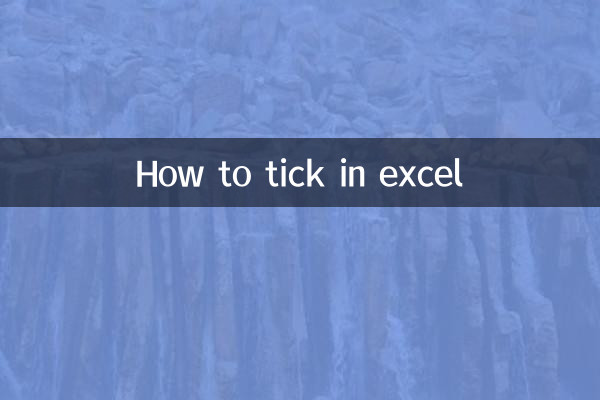
1. Use símbolos para inserir marcas de seleção
2. Insira a marca de seleção por meio das teclas de atalho
3. Crie caixas de seleção usando validação de dados
4. Use ferramentas de desenvolvimento para inserir caixas de seleção
5. Resumo comparativo de diferentes métodos
1. Use símbolos para inserir marcas de seleção
Este é um dos métodos mais simples, adequado para situações em que você só precisa inserir marcas de verificação ocasionalmente:
| etapa | operar |
|---|---|
| 1 | Selecione as células onde deseja inserir uma marca de seleção |
| 2 | Clique na aba "Inserir" |
| 3 | Selecione o botão "Símbolo" |
| 4 | Selecione a fonte Wingdings 2 na janela de símbolos |
| 5 | Encontre e selecione o símbolo de marca (o código é 252) |
| 6 | Clique no botão "Inserir" |
2. Insira a marca de seleção por meio das teclas de atalho
Para usuários que frequentemente precisam inserir marcas de seleção, dominar as teclas de atalho pode melhorar muito a eficiência:
| método | Etapas da operação |
|---|---|
| Método de código alternativo | Mantenha pressionada a tecla Alt, digite 0252 (teclado pequeno) em sequência e solte a tecla Alt |
| Método de entrada Unicode | Digite 2713 e pressione Alt+X |
| mapa de personagens | Encontre e copie símbolos de escala usando o Mapa de Caracteres do Windows |
3. Crie caixas de seleção usando validação de dados
Este método pode obter um efeito semelhante ao de uma caixa de seleção e é adequado para situações em que o processamento em lote é necessário:
| etapa | Descrição detalhada |
|---|---|
| 1 | Selecione o intervalo de células que precisa ser verificado |
| 2 | Clique em "Validação de dados" na guia "Dados" |
| 3 | Selecione "Sequência" na lista suspensa Permitir |
| 4 | Digite "✓,✗" (ou "√,×") na caixa de origem |
| 5 | Após a confirmação, uma seta suspensa aparecerá na célula. |
| 6 | Clique na seta para selecionar uma marca ou cruz |
4. Use ferramentas de desenvolvimento para inserir caixas de seleção
Esta é a solução mais profissional, adequada para cenários complexos que precisam ser vinculados a fórmulas:
| Etapas da operação | Coisas a serem observadas |
|---|---|
| 1. Habilite a guia Ferramentas de Desenvolvimento | Arquivo→Opções→Personalizar Faixa de Opções→Verificar Ferramentas de Desenvolvimento |
| 2. Inserir controle de caixa de seleção | Ferramentas de desenvolvimento→Inserir→Controle de formulário→Caixa de seleção |
| 3. Desenhe caixas de seleção | Arraste o mouse em uma célula para desenhar uma caixa de seleção |
| 4. Modifique o texto da caixa de seleção | Clique com o botão direito na caixa de seleção para editar ou excluir texto |
| 5. Caixa de seleção de cópia em lote | Ctrl e arraste as caixas de seleção para cópia rápida |
| 6. Link para celular | Clique com o botão direito → Controle de formato → Link para a célula especificada |
5. Resumo comparativo de diferentes métodos
| método | vantagem | deficiência | Cenários aplicáveis |
|---|---|---|---|
| Inserção de símbolo | Simples e fácil de usar | Não é possível associar automaticamente a lógica | Uma pequena quantidade de marcação estática |
| tecla de atalho | Rápido e eficiente | Precisa memorizar o código | Entrada rápida para usuários qualificados |
| Validação de dados | Especificações unificadas | Requer seleção suspensa | Entrada de dados padronizada |
| caixa de seleção | Profissional e bonito | A configuração é mais complicada | formulário interativo |
Dicas de uso e precauções
1. Para documentos que precisam ser impressos, recomenda-se utilizar a marca de seleção na fonte Wingdings para uma impressão mais nítida.
2. Se precisar fazer referência à marca de seleção na fórmula, você pode usar a função CHAR: =CHAR(252) (a fonte precisa ser definida como Wingdings 2).
3. O controle checkbox pode ser vinculado à célula. Exibe TRUE quando marcado e FALSE quando cancelado, o que facilita os cálculos subsequentes.
4. Ao compartilhar uma pasta de trabalho, o método de uso de símbolos ou validação de dados tem melhor compatibilidade, mas a caixa de seleção pode precisar ser reposicionada.
Perguntas frequentes
P: Por que a marca de seleção que inseri aparece como outros caracteres?
R: Isso ocorre porque a fonte da célula está definida incorretamente. Certifique-se de que, após inserir o símbolo de marca, você defina a fonte da célula como Wingdings ou Wingdings 2.
P: Como adicionar várias caixas de seleção em lotes?
R: Você pode inserir uma caixa de seleção primeiro e depois copiar e colar ou manter pressionada a tecla Ctrl e arrastar para copiar rapidamente. Você também pode usar macros VBA para adicionar lotes.
P: As marcas de seleção podem participar da formatação condicional?
R: Sim. Você pode usar a marca de seleção como condição para definir regras de formatação condicional. Ou use o valor TRUE/FALSE do link da caixa de seleção como condição.
Através dos métodos acima, você pode escolher a forma mais adequada de adicionar marcas de seleção no Excel de acordo com suas reais necessidades. Para necessidades simples, o método de inserção de símbolos é suficiente; se você precisar criar formulários interativos, é recomendável usar controles de caixa de seleção profissionais. Dominar essas técnicas aumentará muito sua produtividade.
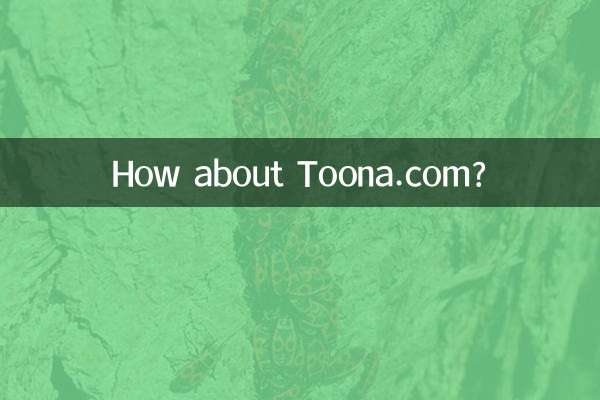
Verifique os detalhes
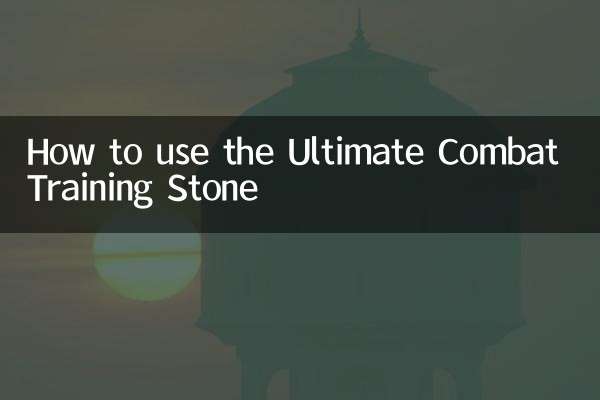
Verifique os detalhes